Microsoft Excel ist eine der umfassendsten und vollständigsten Anwendungen, die eine Reihe von Tools für die Arbeit mit großen Datenmengen, sowohl numerischen Daten als auch Text- und Datumsangaben, bietet und dank der integrierten Formeln und Funktionen eine wesentlich zentralere Verwaltung ermöglicht genau von diesen Informationen.
Eines der typischen Probleme bei der Arbeit mit Excel, sowohl mit Excel 2016 als auch mit der neuen Version 2019, sind die Fehler, die beim Abrufen von Daten aus einer externen Quelle auftreten können, die Fehler enthalten können. Wir wissen, dass ein falscher Wert einen Fehler verursacht. allgemeiner Fehler in der geleisteten Arbeit. Wenn die empfangenen Informationen große Datenmengen enthalten, ist es eine mühsame Aufgabe, die Tabellenkalkulation Zelle für Zelle zu überprüfen , damit dies in Excel viel einfacher möglich ist.
TechnoWikis erklärt, wie wir nur den Wert einer Zelle löschen können, ohne die integrierten Formeln zu beeinflussen. Dazu verwenden wir eine der offiziellen Microsoft Excel-Vorlagen mit dem Namen “Loan Amortization Schedule”, die unter folgendem Link kostenlos zur Verfügung steht:
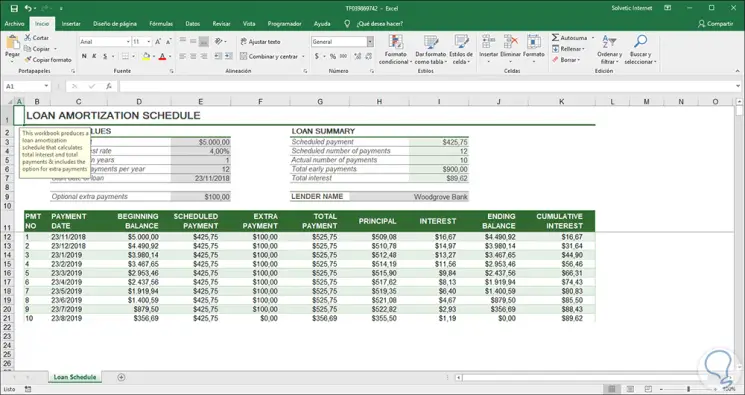
Um diesen Vorgang zu starten, gehen wir zum “Startmenü” und klicken in der “Editionsgruppe” auf die “Suchoption” und wählen und in den angezeigten Optionen wählen wir “Spezial”
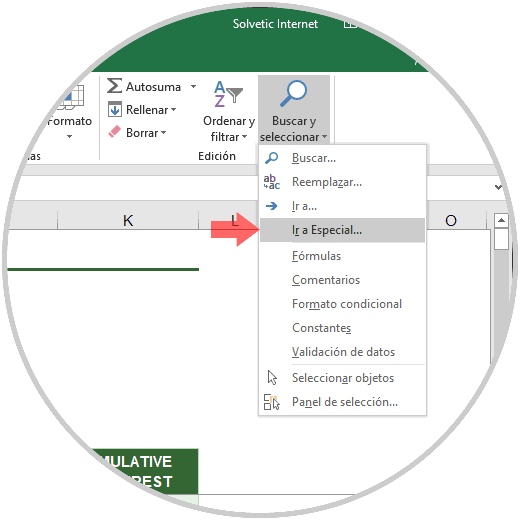
Das folgende Popup-Fenster wird angezeigt, in dem wir das Feld “Konstanten” aktivieren und im unteren Teil muss nur das Feld “Zahlen” aktiv sein
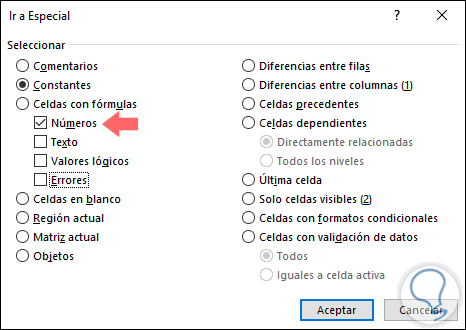
Klicken Sie auf OK, um die Änderungen zu übernehmen, damit Microsoft Excel die Tabellenkalkulation durchführt und automatisch alle Zellen auswählt, die nur Zahlen enthalten. Sie werden keine Zellen auswählen, die Formeln oder Text enthalten. Wir können die markierten Zellen sehen: 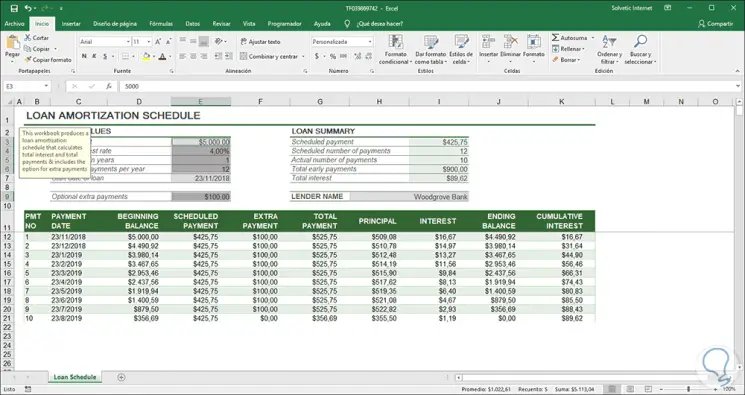
Wir müssen darauf achten, keine zusätzlichen Zellen auszuwählen, da wir die von Excel automatisch ausgeführte Auswahl verlieren und den Vorgang wiederholen sollten. Jetzt müssen wir in die Gruppe “Bearbeiten” gehen und dort auf das Symbol “Löschen” klicken und in den angezeigten Optionen “Inhalt löschen” auswählen.
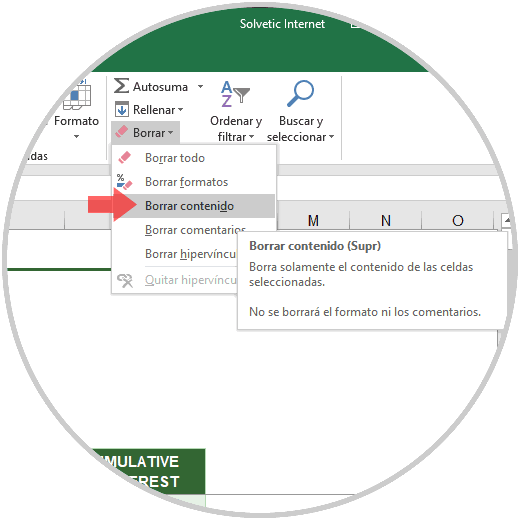
Dabei werden alle Werte gelöscht, aber wir können sehen, dass die Formeln noch intakt sind: 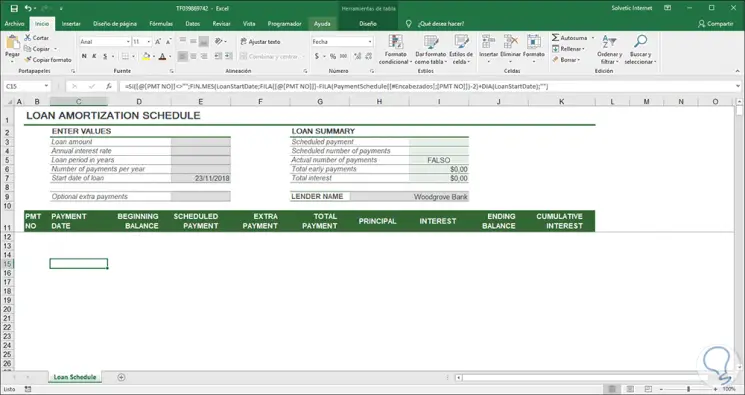
So einfach ist es, alle Werte einer Tabelle in Excel 2016 oder 2019 zu löschen, ohne dass ihre Formeln davon betroffen sind. Es ist wichtig, dass wir diese Art von Dingen kennen, wenn wir mit Excel arbeiten, damit wir auf diese Weise korrekt arbeiten und keine Fehler machen können.